Windows 11 PCに問題がある場合、リセットする場合の回復オプションについて [設定>システム>回復]
Windows11PCに問題がある場合やPCをリセット……

Windows 11 マウスとカーソルの調整方法

画面下の「スタートボタン(Windows アイコン)」をクリックし、現れた画面の右上の「設定」をクリックします。
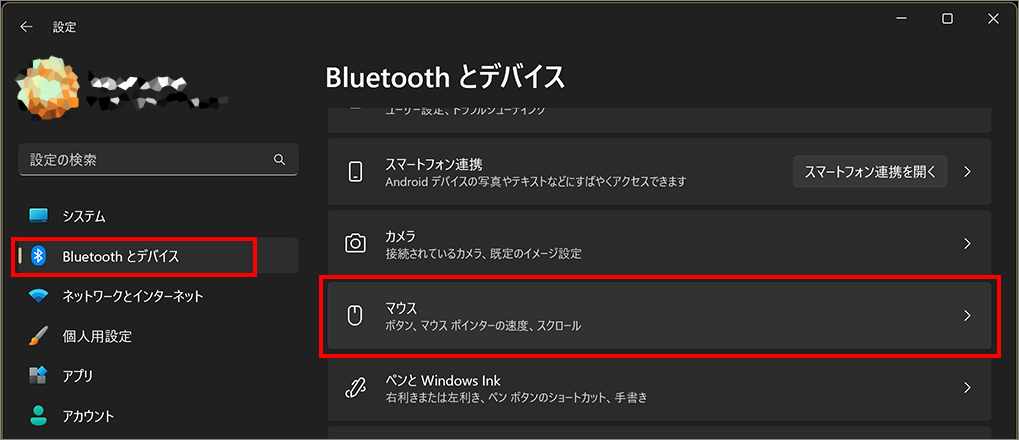
左メニュー「Bluetoothとデバイス」を選択し、右側の「マウス」を選択します。
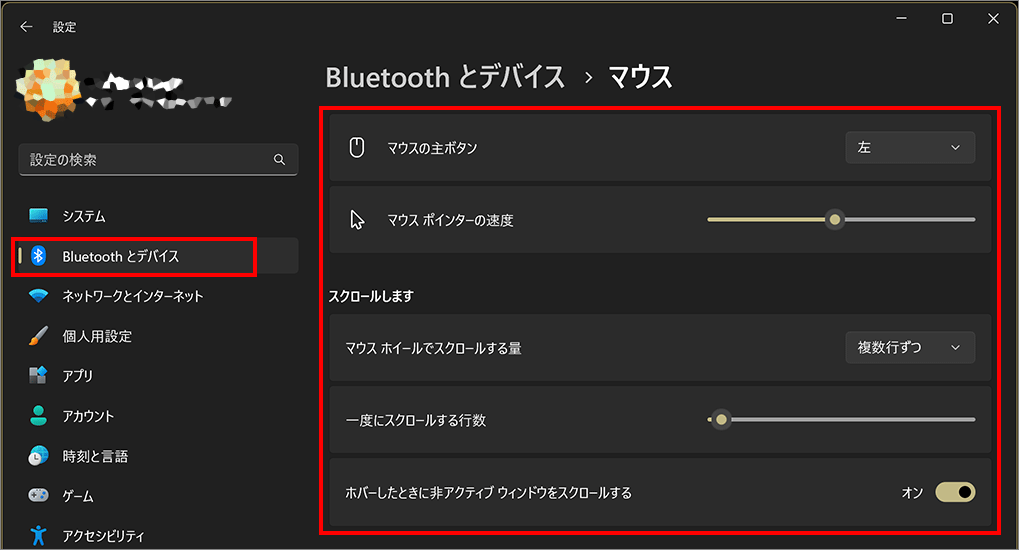
初期状態でクリックはマウスの左側ボタンですが、これを右側のボタンに変えることができます。
マウスポインターの速度はスライダーで調整できます。
スクロールボタンでスクロールする行を調整できます。
一度にスクロールする行数を調整できます。
「オン」にすれば非アクティブ(最前面でない)ウィンドウでもマウスが重なっていればスクロールできるようになります。
以上、Windows 11 マウスとカーソルの調整方法でした。

では、また~